SD 卡,也稱為存儲卡,主要用於智能手機、相機和其他電子設備,用於在 NAND 閃存中存儲數據塊。
與任何其他存儲設備一樣,它們在大量使用後可能會耗盡空間。一旦發生這種情況,您將需要刪除一些文件或將它們備份到您的 PC 上。但在執行任何其他操作之前,必須將 SD 卡正確插入您的設備。
與提供專用 SD、miniSD 或 microSD 插槽的大多數筆記本電腦不同,只有少數 PC 機箱提供此類插槽。如果您沒有,則需要額外的小工具,例如 USB 讀卡器或 USB 集線器。要了解更多信息,請閱讀下面的分步指南。
第 1 步:了解您的 SD 卡
不同的 SD 卡系列
首先,您需要確定您使用的 SD 卡系列 — 標準、迷你, 或微型。它們的大小各不相同,根據存儲容量分為四種類型——SDSC、SDHC、SDXC和SDUC。
根據上面的比較圖,標準的SD卡有32×24 × 2.1 mm 尺寸,而 Mini 和 Micro 的尺寸分別為 20 × 21.5 × 1.4 mm 和 15 × 11 × 1 mm。顯然,每張卡都需要一個專用插槽,除非您使用適配器套,否則無法插入其他卡槽。
如果您是 SD 卡的新手並且不確定您使用的是哪一個, 直接查看其標籤。每個存儲芯片的一側都有清晰的指示。
第 2 步:檢查 PC 上的 SD 卡插槽
PC 中的 SD 卡插槽
如前所述,存儲卡 插槽在台式計算機上很少見。如果您的 PC 機箱有一個,您可能會在前面板上的 USB 端口以及其他端口上找到它。
確定 SD 卡類型後,請檢查您 PC 上的專用插槽。例如,如果您有一張 micoSD 卡,請尋找一個尺寸為 15 × 11 × 1 mm 且帶有“microSD”標籤的較小端口。
如果您找到了,則可以直接進行第四步.否則,您需要一個額外的工具,我們將在接下來討論。
第 3 步:獲得一個首選的小工具
您可以在網上找到大量有用的小工具,讓您可以訪問SD 卡中的數據。它們具有成本效益和便攜性。您所要做的就是將存儲芯片插入設備,然後將其連接到計算機。
SD 讀卡器
USB-C SD Card Reader
SD Card reader 或通常稱為 memory card reader 是一種輸入設備允許直接連接到 PC 上的 USB 端口。 它們的工作方式與USB閃存驅動器相同;唯一的區別是您需要先將 SD 卡插入其專用插槽。
嗯,現在市場上有不同類型的讀卡器。您可以找到 USB Type-A、Type-C 甚至 OTG。這些工具中的大多數都有多個存儲卡插槽,因此您可以使用一個連接器連接所有 SD、microSD 和 miniSD。
SD 卡適配器套
用於 microSD、microSDHC 和 microSDXC 的 SD 卡適配器外殼
如果PC 已經有存儲卡插槽,但你的是 miniSD 或 microSD 芯片,你應該選擇 SD 卡適配器套。此外,它比讀卡器便宜得多。
要使用此工具,請先將 microSD 或 miniSD 卡插入夾克。現在,利用 PC 上可用的 SD 插槽來安裝適配器外殼。
USB 集線器或一體式讀卡器
帶 SD 和 microSD 插槽的一體式 SD 讀卡器
除了為您的 PC 添加 USB 端口外,一些高端集線器還提供 microSD 和 SD 卡插槽。您需要先在此處插入存儲芯片,然後使用其 USB Type-A 或 Type-C 數據線將設備連接到您的 PC。
在自供電 USB 集線器中,確保將專用交流適配器連接到電源端口。但是,如果設備是總線供電的,將其連接到計算機就足以提供運行所需的電壓和電流。
您甚至可以選擇外觀相同的一體化讀卡器到 USB 集線器。除了類似的工作方式外,它還更具成本效益。
Media Dashboard
如果您想在 PC 上永久添加 SD 插槽,我們建議您購買 Media Dashboard。這些也稱為前面板讀卡器,可以安裝在驅動器托架中。
但是,由於外形尺寸不匹配,並非所有媒體儀表板都適合外殼。因此,請購買與前面板上完美契合的那一款。您可以簡單地在產品規格中查找尺寸。
以下是一個快速指南,可幫助您將媒體儀表板安裝到 PC 機殼的前面板:
首先,關閉您的 PC 並拔下所有電源連接。 接下來,擰下左右部分的所有螺絲,打開PC機箱. 另外,取下驅動器托架的塑料蓋您要附加媒體儀表板的位置。 現在,將所有電纜插入孔中並安裝儀表板到位。您可以使用紮線帶,以免外殼內部看起來凌亂。然後,擰緊螺絲,使驅動器托架將媒體儀表板固定到位。一些型號還帶有鎖適配器,如下所示。 找到主板並 連接所有電纜。其中包括一個 USB 接頭連接器、USB 3.0 數據線、一個音頻接頭連接器和兩根 SATA 數據線。 此外,將媒體儀表板的電源線連接到 PSU 的母連接器。完成所有操作後,合上 PC 機箱並擰緊螺絲。
附加提示:您可以在直接從您的智能手機中獲取 SD 卡,無需上述任何小工具。您只需將存儲卡插入任何 Android 設備,然後使用 USB 轉 USB-C 數據線將其連接到 PC。
第 4 步:SD 卡插入
一旦您購買了推薦的小工具,下一步就是連接您的 SD 卡。但是,如果您的 PC 已經有一個預置插槽,您可以直接將內存芯片插入那裡。請按照以下任何一種適合您的方法進行操作。
注意:強行將內存芯片插入插槽可能會損壞觸針甚至損壞卡。在將其完全推入之前確保引腳對齊正確。
將 SD 卡直接插入插槽
無論您的 PC 機殼是否有預建的 SD 卡插槽或您安裝的a Media Dashboard,現在可以直接插入內存芯片了。正確的方法如下:
取出 SD、microSD 或 miniSD 卡,確保標籤朝上,接觸針朝下。 現在,將芯片插入PC 的專用內存插槽。當您使用它時,請確保它完全適合。 你還沒有完成。要正確建立連接,您需要進一步推動卡。如果是 microSD,您甚至應該聽到咔嗒聲。
將 SD 卡插入所需設備
無論您使用的是 USB SD 讀卡器、適配器套、USB 集線器還是一體式讀卡器,您都需要先連接您的這些小工具的存儲芯片。完成後,您可以將設備插入或插入適用的 PC 端口。請注意,這些工具在沒有 SD 插槽的筆記本電腦上也能派上用場。
首先,使 SD、microSD 或 miniSD 標籤朝上,觸針朝下。小心地將芯片插入小工具的專用插槽。為了演示,我們首先將 microSD 推入適配器外殼。 然後,我們將適配器插入 USB-C 讀卡器。 您甚至可以將它連接到 USB 集線器或一體式讀卡器,如下所示。現在,將設備插入適當的端口。例如,USB-C SD 讀卡器可以插入 PC 上任何可用的 USB-C 端口。 同樣,您可以將一體式讀卡器插入 USB-A 端口。
第 5 步:測試您的 SD 卡
成功插入存儲卡後進入您的 PC,最後一步是確定您的 PC 是否正在檢測它。為此,只需檢查 This PC 目錄:
按 Windows + E 熱鍵打開 Windows 資源管理器。 從左窗格中選擇This PC。 移至右側部分並展開 設備和驅動器部分,如果需要的話。 最後,檢查可移動磁盤驅動器 以確認已檢測到您的 SD 卡。它可以命名為 D、E、F 或任何其他字母,具體取決於您連接到 PC 的存儲設備的數量。